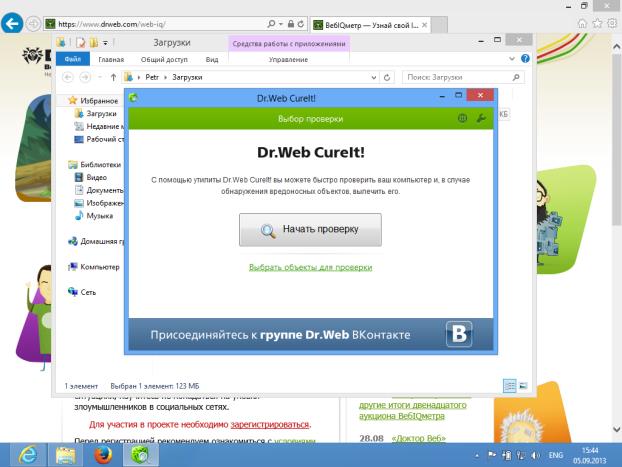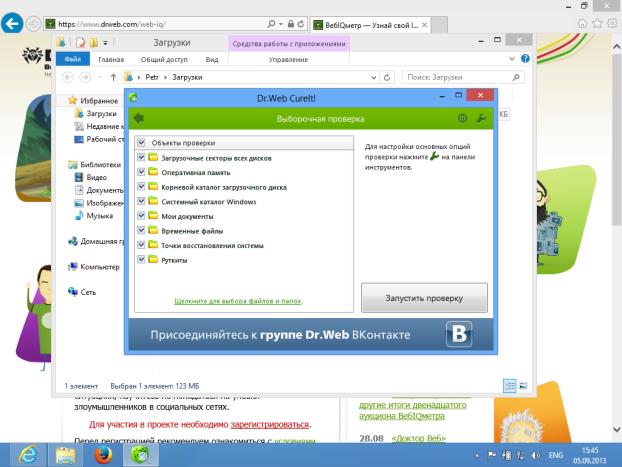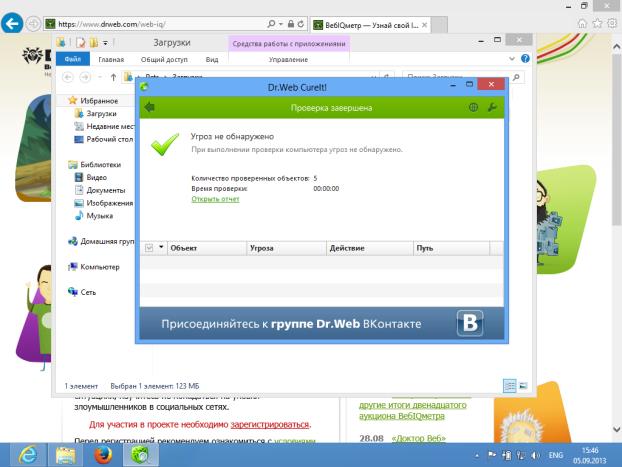|
Добрый день! Два раза пыталась сдать экзамен экстерном по курсу "Безопасность в интернете". И два раза при ответе на последний (тридцатый) вопрос система зависает. Первый раз ждала отклика один час. Второй раз жадала 8 часов. Браузер так и не обновился и, как ни печально, время было два раза потрачено впустую и безрезультатно. Скажите, пожалуйста, с чем это связано? |
Дополнительная проверка системы
После запуска будет открыто окно, в котором нужно дать согласие на сбор статистики, после чего можно будет нажать на кнопку Продолжить (рис. 7.22).
В следующем окне (рис. 7.23) можно сразу же приступить к проверке, нажав на кнопку Начать проверку.
Кроме того, здесь можно щелкнуть по ссылке Выбрать объекты для проверки (рис. 7.24) для выборочной проверки объектов.
После выбора объектов для запуска выборочной проверки нужно нажать на кнопку Запустить проверку в этом окне. Для возврата к предыдущему окну нужно нажать на зеленую стрелку в левой верхней части окна.
Щелчок по кнопке с изображением гаечного ключа открывает меню, выбрав в котором команду Настройки, можно открыть окно настроек программы (рис. 7.25).
На закладке Основные можно настроить общие параметры работы программы. Закладка Действия позволяет настроить реакцию программы на обнаруженные угрозы. На закладке Исключения можно задать объекты, которые программа должна исключить из проверки. Закладка Отчет служит для настройки параметров отчета.
Узнать подробности о настройках можно, воспользовавшись кнопкой Справка в левой нижней части окна.
После запуска проверки выводится окно (рис. 7.26) со сведениями о ходе проверки.
Проверку можно временно приостановить, нажав на кнопку Пауза, либо остановить, нажав на кнопку Стоп.
После завершения проверки будет выведено окно со сведениями о результатах проверки (рис. 7.27).
Для просмотра подробного отчета о проверке нужно щелкнуть по ссылке Открыть отчет. Для завершения работы с программой достаточно закрыть ее окно.